Како поправити сличице у оперативном систему Виндовс 10 (09.15.25)
<п> Да ли се сличице датотека или директоријума не приказују правилно или се уопште не приказују? Ово је чест проблем у оперативном систему Виндовс 10 који може да иритира или збуњује кориснике. Можда ћете видети датотеке без Виндовс сличица или ако постоји, можда приказује нетачну сличицу. То доводи до забуне јер не знате да ли сте добили исправну датотеку коју тражите или не. <п> Виндовс 10 прави базу података кеш меморије која укључује сличице за сваку датотеку, фасциклу, видео запис или фотографију на вашем стоном рачунару. Кад год креирате нову датотеку, аутоматски се генерише Виндовс сличица за то. Помоћу ове базе података корисници могу да виде преглед датотеке или увид у садржај мапе чак и без отварања. Међутим, ова база података Виндовс сличица временом постаје све значајнија како стварате више датотека и директоријума. Постоје случајеви када се база података из неког разлога оштети, а минијатуре се у процесу помешају. Због тога ћете понекад видети погрешну сличицу, а понекад уопште нису доступне. <п> Срећом, Виндовс 10 нуди неколико начина за ресетовање и обнову базе података која садржи коришћене податке за приказ прегледа датотека. Овај чланак ће вам показати како поново створити датотеку тхумбнаил.дб да бисте решили проблеме са прегледом минијатура. Коришћење чишћења диска<п> Најједноставнији начин обнове базе података сличица система Виндовс је коришћење алатке за чишћење диска у оперативном систему Виндовс 10. Да бисте то урадили: <п> Про савет: Скенирајте рачунар да бисте пронашли проблеме са перформансама, нежељене датотеке, штетне апликације , и безбедносне претње <бр/> које могу проузроковати системске проблеме или успорити перформансе. Бесплатно скенирање проблема са рачунаром 3.145.873 преузимања Компатибилно са: Виндовс 10, Виндовс 7, Виндовс 8 <п> Посебна понуда. О Оутбите-у, упутствима за деинсталацију, ЕУЛА-у, политици приватности. <п>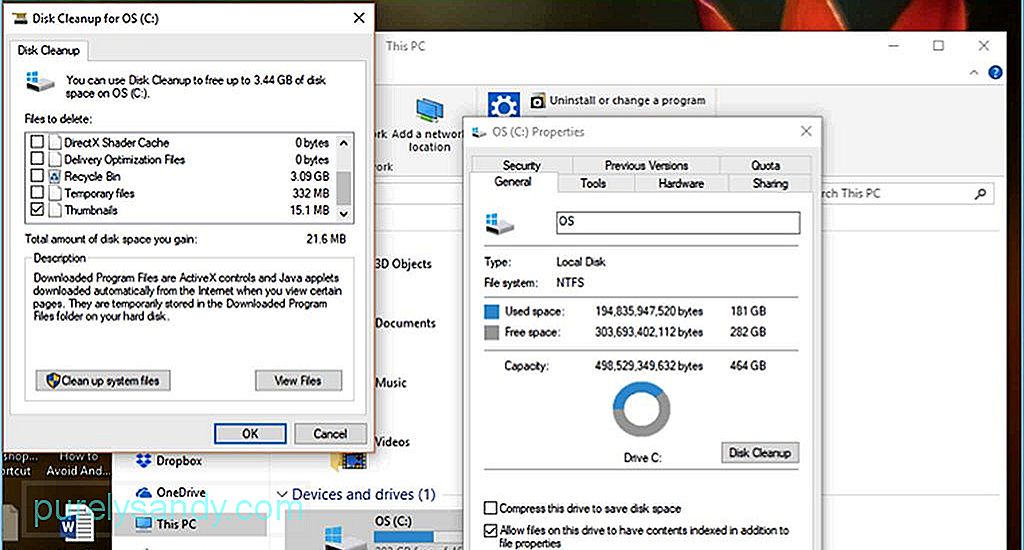 <ул> <ли> Покрените <стронг> Екплорер Екплорер . <ли> Са леве стране у бочном окну кликните на <стронг> Овај рачунар . <ли> Десни клик на <стронг> ОС (Ц :) у коме је инсталиран оперативни систем Виндовс 10. <ли> Кликните <стронг> Својства. <ли> Кликните на дугме <стронг> Чишћење диска . Може се појавити мали прозор који израчунава количину простора који можете ослободити помоћу Чишћења диска. <ли> Померите се надоле и потражите <стронг> Сличице у новом прозору који ће се појавити. Проверите да ли су минијатуре <стронг> означене , а све остале опције нису потврђене. <ли> Кликните <стронг> У реду , а затим кликните <стронг> Избриши датотеке да бисте потврдите задатак. Коришћење командне линије <п> У случају да чишћење диска не успе, можете покушати помоћу командних линија да избришете, а затим поново направите базу података сличица у оперативном систему Виндовс 10. Да бисте то урадили: <п>
<ул> <ли> Покрените <стронг> Екплорер Екплорер . <ли> Са леве стране у бочном окну кликните на <стронг> Овај рачунар . <ли> Десни клик на <стронг> ОС (Ц :) у коме је инсталиран оперативни систем Виндовс 10. <ли> Кликните <стронг> Својства. <ли> Кликните на дугме <стронг> Чишћење диска . Може се појавити мали прозор који израчунава количину простора који можете ослободити помоћу Чишћења диска. <ли> Померите се надоле и потражите <стронг> Сличице у новом прозору који ће се појавити. Проверите да ли су минијатуре <стронг> означене , а све остале опције нису потврђене. <ли> Кликните <стронг> У реду , а затим кликните <стронг> Избриши датотеке да бисте потврдите задатак. Коришћење командне линије <п> У случају да чишћење диска не успе, можете покушати помоћу командних линија да избришете, а затим поново направите базу података сличица у оперативном систему Виндовс 10. Да бисте то урадили: <п> 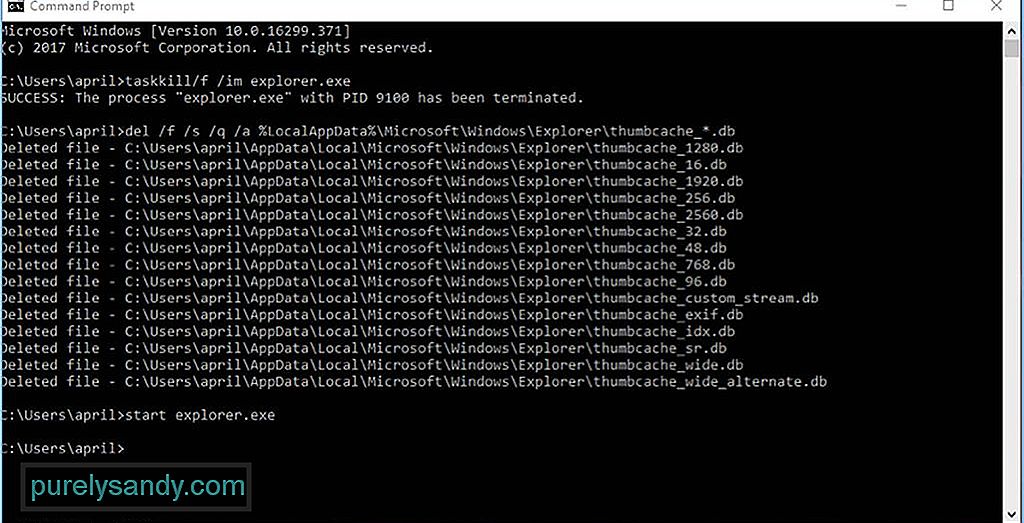 <ул> <ли> Кликните <стронг> Старт и потражите командну линију. <ли> <стронг> Десни клик апликацију Цомманд Промпт из резултата претраживања и одаберите <стронг> Покрени као администратор. <ли> Унесите следећу команду у конзолу да бисте убили Филе Екплорер: < п> тасккилл / ф / им екплорер.еке <ул> <ли> Притисните <стронг> Ентер . Остаће вам празан екран са црном позадином, осим командне конзоле. <ли> Унесите ову команду да бисте избрисали кеш сличица без тражења потврде, а затим притисните <стронг> Унеси: <п> дел / ф / с / к / а% ЛоцалАппДата % \ Мицрософт \ Виндовс \ Екплорер \ тхумбцацхе _ *. Дб <ул> <ли> Унесите ову наредбу да бисте поново покренули Филе Екплорер: <п> старт екплорер.еке <ул> <ли> Притисните <стронг> Ентер и затворите командну линију. <п> Сада бисте требали моћи да прегледате датотеке и фасцикле помоћу тачног прегледа минијатура. Можете да испробате обе методе како бисте били сигурни да ћете у потпуности избрисати предмеморију сличица, тако да можете створити нову серију сличица за нове датотеке. Коришћење апликације независних произвођача<п> Трећи начин је најлакши начин брисања предмеморије сличица. Можете да користите независну апликацију попут Оутбите ПЦ Репаир да бисте избрисали све нежељене датотеке на рачунару, укључујући базу података сличица. Поправак рачунара скенира и брише рачунар ради непотребних датотека, нежељених датотека, кеш меморије прегледача и сличица и привремених датотека које обично стварају проблеме рачунару. Исправљање поставки мапе <п> Понекад проблем са минијатуром узрокује неко нешто неовлашћено у подешавањима вашег директоријума. То је могао бити други корисник или вирус који је недавно напао ваш систем и забрљао за ваша подешавања. Да бисте поправили поставке директоријума, следите ове кораке: <ул> <ли> Покрените <стронг> Екплорер Екплорер . <ли> Кликните картицу <стронг> Поглед , затим кликните на <стронг> Опције . Ово ће отворити опције директоријума. <ли> Кликните картицу <стронг> Поглед . <ли> Поништите потврду <стронг> Увек приказуј иконе, никад сличице . <ли> Кликните <стронг> Примени да би промене ступиле на снагу. <ли> Кликните <стронг> У реду и затворите прозор са подешавањима. < п> Ако је проблем са базом података сличица узрокован нетачним подешавањима директоријума, овај метод би то требало да поправи и моћи ћете поново да видите тачне сличице.
<ул> <ли> Кликните <стронг> Старт и потражите командну линију. <ли> <стронг> Десни клик апликацију Цомманд Промпт из резултата претраживања и одаберите <стронг> Покрени као администратор. <ли> Унесите следећу команду у конзолу да бисте убили Филе Екплорер: < п> тасккилл / ф / им екплорер.еке <ул> <ли> Притисните <стронг> Ентер . Остаће вам празан екран са црном позадином, осим командне конзоле. <ли> Унесите ову команду да бисте избрисали кеш сличица без тражења потврде, а затим притисните <стронг> Унеси: <п> дел / ф / с / к / а% ЛоцалАппДата % \ Мицрософт \ Виндовс \ Екплорер \ тхумбцацхе _ *. Дб <ул> <ли> Унесите ову наредбу да бисте поново покренули Филе Екплорер: <п> старт екплорер.еке <ул> <ли> Притисните <стронг> Ентер и затворите командну линију. <п> Сада бисте требали моћи да прегледате датотеке и фасцикле помоћу тачног прегледа минијатура. Можете да испробате обе методе како бисте били сигурни да ћете у потпуности избрисати предмеморију сличица, тако да можете створити нову серију сличица за нове датотеке. Коришћење апликације независних произвођача<п> Трећи начин је најлакши начин брисања предмеморије сличица. Можете да користите независну апликацију попут Оутбите ПЦ Репаир да бисте избрисали све нежељене датотеке на рачунару, укључујући базу података сличица. Поправак рачунара скенира и брише рачунар ради непотребних датотека, нежељених датотека, кеш меморије прегледача и сличица и привремених датотека које обично стварају проблеме рачунару. Исправљање поставки мапе <п> Понекад проблем са минијатуром узрокује неко нешто неовлашћено у подешавањима вашег директоријума. То је могао бити други корисник или вирус који је недавно напао ваш систем и забрљао за ваша подешавања. Да бисте поправили поставке директоријума, следите ове кораке: <ул> <ли> Покрените <стронг> Екплорер Екплорер . <ли> Кликните картицу <стронг> Поглед , затим кликните на <стронг> Опције . Ово ће отворити опције директоријума. <ли> Кликните картицу <стронг> Поглед . <ли> Поништите потврду <стронг> Увек приказуј иконе, никад сличице . <ли> Кликните <стронг> Примени да би промене ступиле на снагу. <ли> Кликните <стронг> У реду и затворите прозор са подешавањима. < п> Ако је проблем са базом података сличица узрокован нетачним подешавањима директоријума, овај метод би то требало да поправи и моћи ћете поново да видите тачне сличице.
Иоутубе видео: Како поправити сличице у оперативном систему Виндовс 10
09, 2025

